Panasonic KX-FC233RU: 3.9 Ваш логотип
3.9 Ваш логотип: Panasonic KX-FC233RU
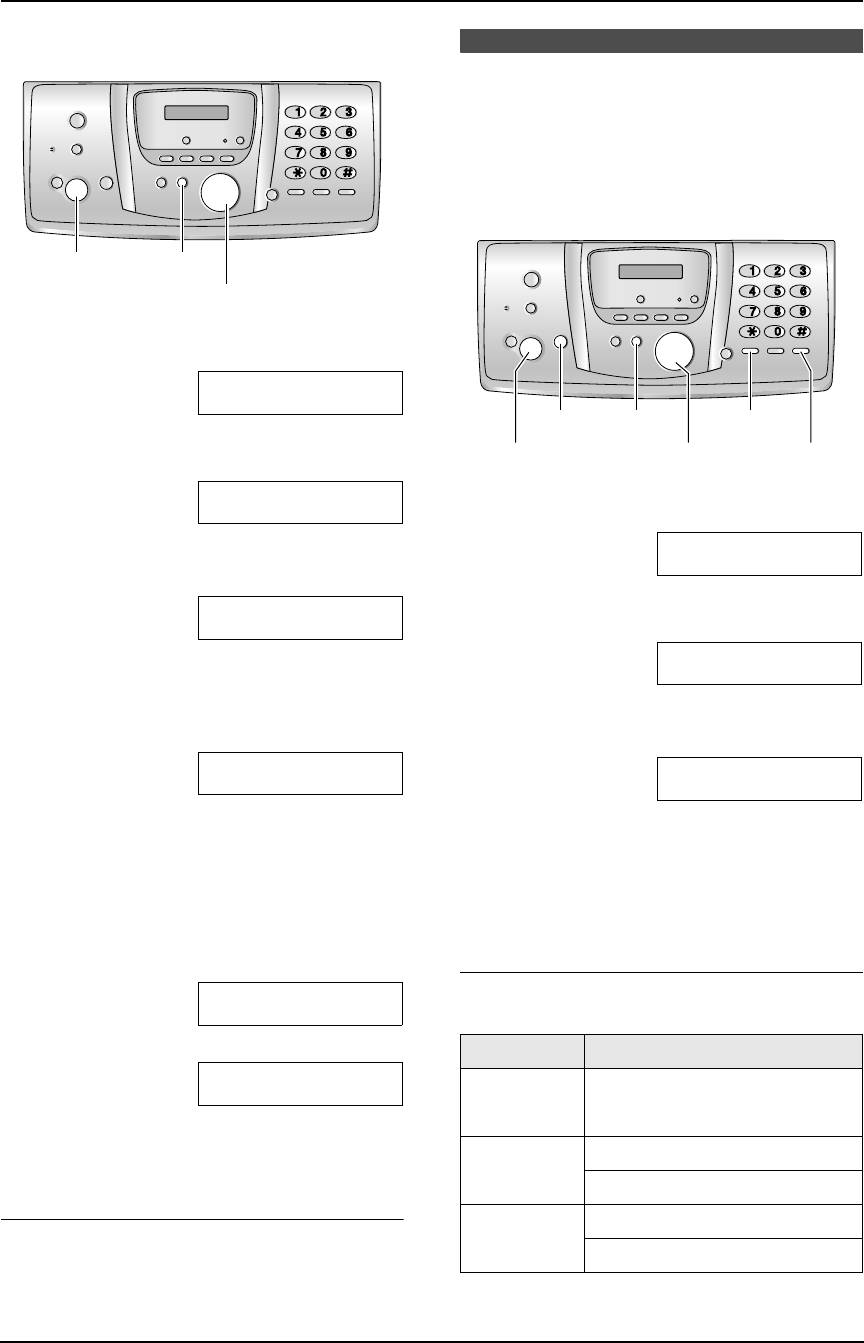
FC233RU-PFQX2256ZA_ru.book Page 26 Tuesday, June 7, 2005 9:36 AM
3. Подготовка
3.8.2 С помощью основного блока
3.9 Ваш логотип
Ваш логотип печатается в верхней части каждой
страницы, отправляемой аппаратом.
Логотипом может быть ваше имя или название вашей
компании.
{SET} {MENU}
{<}{>}
1
Нажмите
{
MENU
}
.
ПРОГР.СИСТЕМЫ
НАЖ-ТЕ NAVI.[()]
{MENU}
{RECALL}{STOP}
2
Нажимайте
{<}
или
{>}
для отображения
следующего.
{SET}
{<}{>}{A}{B} {MUTE}
УСТ.ДАТУ/ВРЕМЯ
НАЖМИТЕ SET
1
Нажмите
{
MENU
}
.
3
Нажмите
{
SET
}
.
ПРОГР.СИСТЕМЫ
НАЖ-ТЕ NAVI.[()]
L
На дисплее появляется курсор (
|
).
2
Нажимайте
{<}
или
{>}
для отображения
Д:|01/M:01/Г:05
следующего.
ВРЕМЯ: 00:00
ВАШ ЛОГОТИП
4
Введите текущий день/месяц/год, выбрав по две
НАЖМИТЕ SET
цифры для дня, месяца и года.
Пример: 10 Август, 2005
3
Нажмите
{
SET
}
.
Нажмите
{
1
}{
0
}
{
0
}{
8
}
{
0
}{
5
}
.
L
На дисплее появляется курсор (
|
).
Д:10/M:08/Г:05
ЛОГОТИП=|
ВРЕМЯ: |00:00
5
Введите текущий час/минуту, выбрав по две
4
Введите логотип длиной не более 30 знаков.
цифры для часов и минут. Нажимайте
{*}
, чтобы
Подробнее см. следующую таблицу знаков.
выбрать
“
AM
”
,
“
PM
”
, или 24-часовой формат
5
Нажмите
{
SET
}
.
времени.
L
Появляется следующая функция.
Пример:3:15 PM (ввод времени в 12-часовом
формате)
6
Нажмите
{
MENU
}
.
1.
Нажмите
{
0
}{
3
}
{
1
}{
5
}
.
Для ввода знаков с помощью клавиатуры
Д:|10/M:08/Г:05
ВРЕМЯ: 03:15
набора номера основного блока
2.
Нажимайте
{*}
для отображения
“
PM
”
.
Клавиатура Знаки
Д:|10/M:08/Г:05
{
1
}
Пробел #&’ ( )
ВРЕМЯ: 03:15PM
@
,–./1
6
Нажмите
{
SET
}
.
L
Появляется следующая функция.
{
2
}
ABCАБВГ2
7
Нажмите
{
MENU
}
.
abcАБВГ 2
{
3
}
DEF ДЕЖЗ3
Для исправления ошибки
def ДЕЖЗ3
Нажмите
{<}
или
{>}
для перевода курсора к
неверно введенному знаку и исправьте его.
26
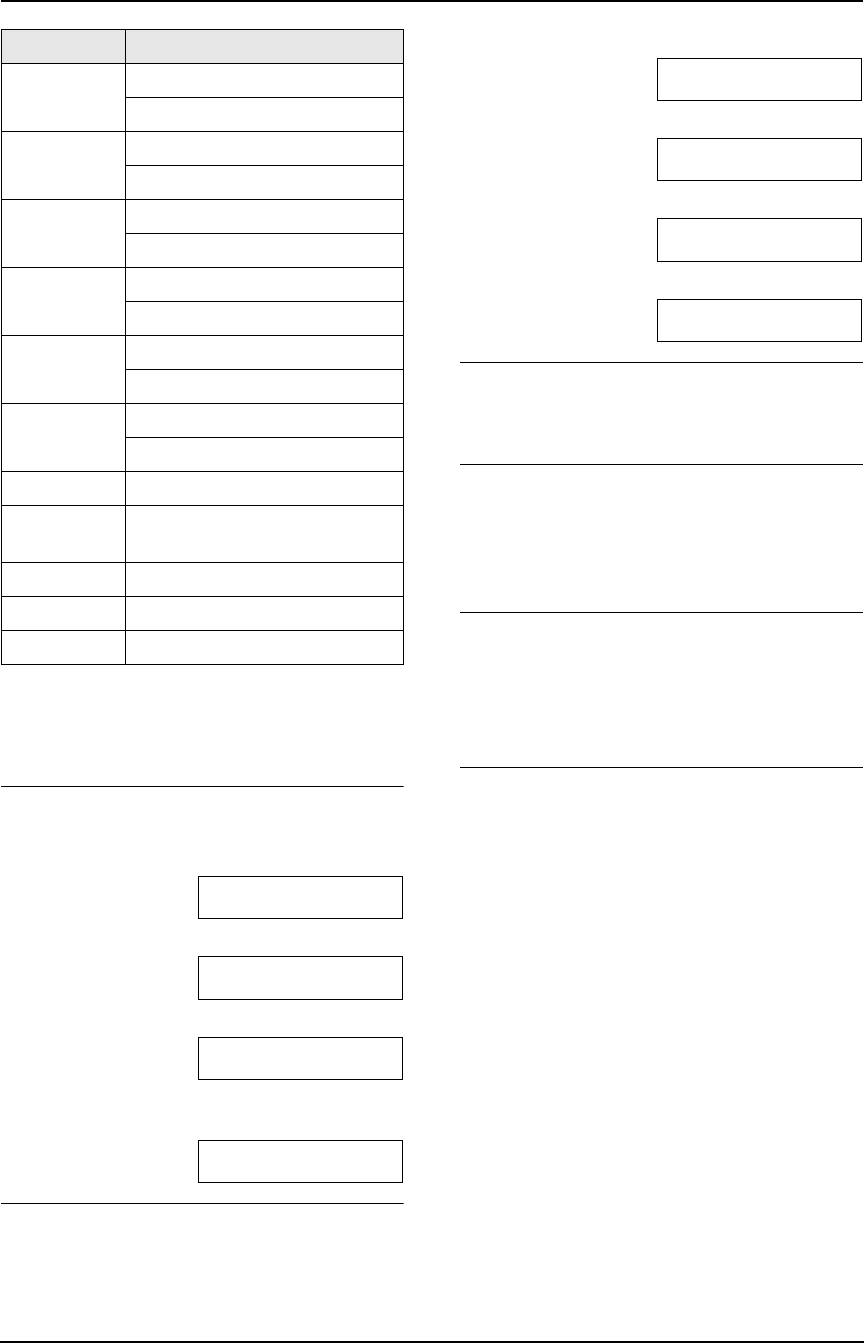
FC233RU-PFQX2256ZA_ru.book Page 27 Tuesday, June 7, 2005 9:36 AM
3. Подготовка
1.
Нажмите
{
2
}
два раза.
Клавиатура Знаки
ЛОГОТИП=|B
{
4
}
GHI ИЙK Л 4
ghi ИЙK Л 4
2.
Нажмите
{
4
}
три раза.
{
5
}
JKLМНОП5
ЛОГОТИП=B|I
jklМНОП 5
3.
Нажмите
{*}
.
{
6
}
MNOР CTУ 6
ЛОГОТИП=B|i
mn o Р CTУ 6
4.
Нажмите
{
5
}
три раза.
{
7
}
PQRSФХЦЧ7
ЛОГОТИП=Bi|l
pqr sФХЦЧ7
{
8
}
TUVШЩЪЫ8
Для исправления ошибки
tuvШЩЪЫ8
Нажмите
{<}
или
{>}
для перевода курсора к
{
9
}
WXYZЬЭЮЯ9
неверно введенному знаку и исправьте его.
wxyzЬЭЮЯ9
Для удаления знака
{
0
}
Пробел 0
Нажмите
{<}
или
{>}
для перевода курсора к знаку,
{*}
Для переключения букв в верхний
который надо удалить, и нажмите
{
STOP
}
.
или нижний регистр.
L
Чтобы удалить все знаки, нажмите и удерживайте
{
RECALL
}
Для ввода дефиса.
{
STOP
}
.
{
MUTE
}
Для вставки пробела.
Для вставки знака
{
STOP
}
Для удаления цифры.
1.
Нажмите
{<}
или
{>}
для перевода курсора в
Примечание:
позицию справа от места вставки знака.
L
Чтобы ввести другой символ, расположенный на
2.
Нажмите
{
MUTE
}
для ввода пробела и вставьте
той же клавише набора, нажимайте
{>}
для
знак.
перемещения курсора к следующему символу.
Для выбора знаков с помощью
{A}
или
{B}
Для ввода логотипа
Можно не нажимать кнопки набора номера, а
Пример:“
BILL
”
выбирать знаки с помощью
{A}
или
{B}
.
1.
Нажмите
{
2
}
два раза.
1.
Нажимайте
{B}
для отображения нужного знака.
Знаки отображаются в следующем порядке:
ЛОГОТИП=|B
1
Буквы в верхнем регистре
2
Цифра
2.
Нажмите
{
4
}
три раза.
3
Символ
ЛОГОТИП=B|I
4
Буквы в нижнем регистре (Только английский
язык)
3.
Нажмите
{
5
}
три раза.
L
Если вы нажмете
{A}
, порядок изменится на
обратный.
ЛОГОТИП=BI|L
2.
Нажмите
{>}
для вставки знака.
4.
Нажмите
{>}
для перевода курсора к следующей
3.
Вернитесь к шагу 1 для ввода следующего знака.
позиции, а затем нажмите
{
5
}
три раза.
ЛОГОТИП=BIL|L
Для переключения букв в верхний или
нижний регистр (Только английский язык)
Нажатие кнопки
{*}
поочередно переключает на
верхний или нижний регистр букв.
27
Оглавление
- Как пользоваться инструкцией по эксплуатации
- Расположение органов управления
- Важные инструкции по
- Для лучшего использования
- 1.1Прилагаемые принадлежности
- 1.2 Информация о дополнительных принадлежностях
- 1.3 Описание кнопок
- 1.4 Описание кнопок
- 1.5 Описание дисплея телефонной трубки
- 1.6 Обзор
- 2.1Установка/замена красящей пленки
- 2.2 Лоток для бумаги
- 2.3 Бумага для печати
- 2.4 Установка/замена
- 3.1 Соединения
- 3.2 Зарядка аккумуляторных
- 3.3 Включение/выключение 3.4 Справка по основному питания телефонной трубки блоку
- 3.5 Регулировка громкости 3.6 Регулировка громкости телефонной трубки на основном блоке
- 3.7 Режим набора номера
- 3.9 Ваш логотип
- 3.10 Телефонный номер
- 4.1 Телефонные вызовы
- 4.2 Ответ на телефонные вызовы
- 4.3 Телефонная книга трубки
- 4.4 Телефонная книга
- 4.5 Сервис идентификации
- 4.6 Просмотр и ответный
- 4.7 Редактирование номера 4.9 Сохранение информации телефона вызывающего о вызывающем абоненте в абонента до обратного телефонной книге (только вызова телефонная трубка)
- 4.11 Сервис голосовой 4.12 Разговор с вашим почты абонентом после передачи
- 5.1Отправка факса вручную
- 5.2 Документы, пригодные
- 5.3 Отправка факса с
- 5.4 Групповая рассылка
- 5.5 Выбор способа
- 5.7 Прием вручную
- 5.8 Прием факса вручную –
- 5.9 Прием факса
- 5.10 Получение методом поллинга (получение факса, содержащегося на другом факсимильном аппарате)
- 6.1Изготовление копии
- 7.1Запись сообщения-
- 7.2 Прослушивание
- 7.4 Операции с удаленного терминала
- 8.1 Программирование
- 8.2 Основные функции
- 8.3 Расширенные функции
- 8.4 Прямые команды для
- 8.5 Программирование телефонной трубки
- 9.1Работа с несколькими
- 9.4 Интерком между
- 9.6 Копирование записей
- 10.1Знаки доступные для ввода в беспроводной трубке
- 11.1 Сообщения об ошибках – Отчеты
- 11.2 Сообщения об ошибках – Дисплей основного блока
- 11.3 Если функция не работает, проверьте здесь
- 11.4 Замятия бумаги для печати
- 11.5 Замятие документа при
- 11.6 Чистка податчика документов/стекла сканера
- 11.7 Чистка термоголовки
- 12.1 Справочные перечни и отчеты (только основной блок)
- 12.2 Технические
- 13.1 Предметный указатель
- Примечания



